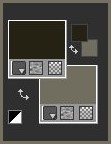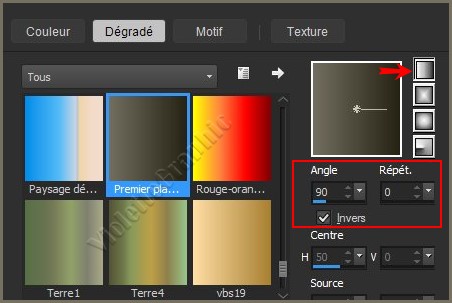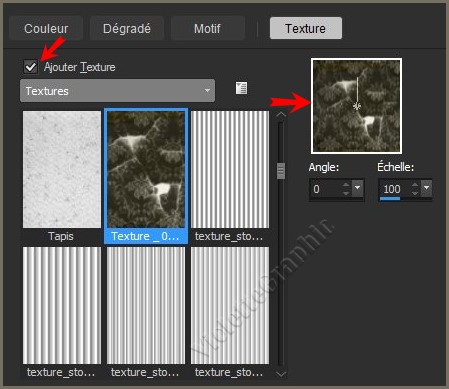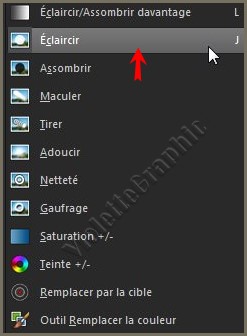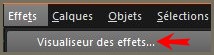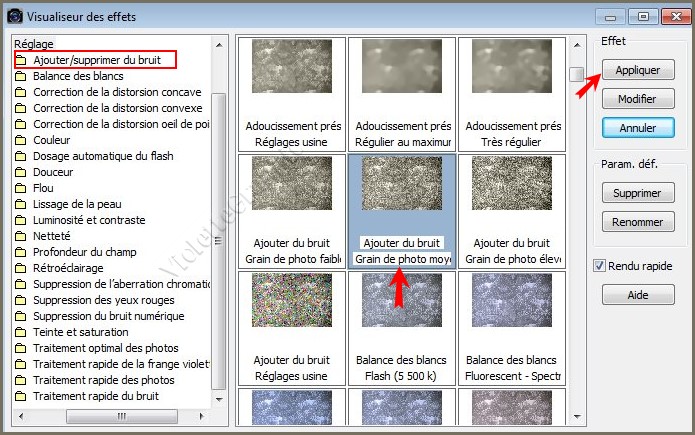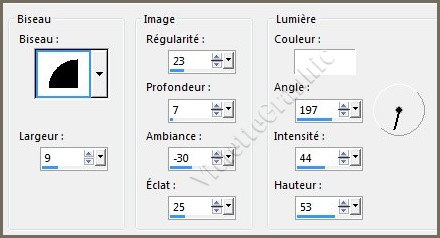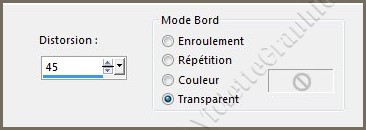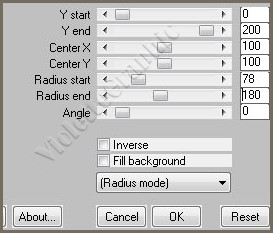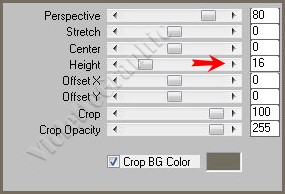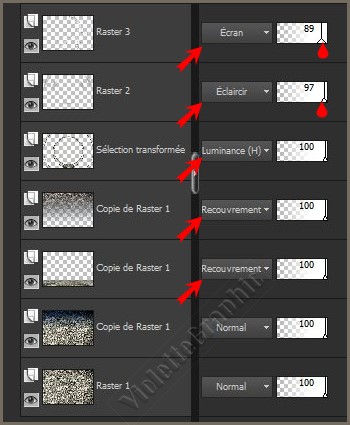|
Les Tutoriels Traduits de Lica_Cida avec son aimable autorisation *** Merci Lica_Cida de m'avoir accordé l'exclusivité de ces traductions ***
***
Ces traductions m'appartiennent *** *** Tag Yesterdey *** Ce tutoriel a été réalisé dans PSP X7 mais peut être effectué dans les autres versions PSP *** Matériel nécessaire pour effectuer ce tutoriel:
tube2426_mulher_mara_pontes
Élément: deco1lc
Pinceau: brosse 24
Texture _02-5b569 ( Placer dans le dossier
texturesde Corel PaintShop Pro)
Marca D'água
Effets de PSP
*** Filtres : ICI Mura'sMeister: Pole Transformation Alfs Power Grads_ Abs Linear Grad
Nik Software /Color EfexPro
3.0
***
Matériel :
*** Les tubes sont offerts à usage personnel Vous n'avez pas la permission de placer ces tubes sur un autre site sans la permission du créateur ***
*** ** Ouvrir les tubes , les dupliquer et fermer les originaux ** Placer en premier-plan la couleur #262314 et en arrière-plan la couleur #716e5f
**Dans la Palette de Style Configurer un dégradé linéaire angle: 90°/Répétition: 0/Inverser coché
1 -Ouvrir une image transparente de 950 x 650 pixels Remplir de dégradé
2 - Sur le même calque Ouvrir la texture dans votre PSP/ cocher Ajouter Texture rechercher la dans la liste de vos textures : angle: 0/échelle: 100
**avec le clic gauche de la souris appliquer la texture 2/3 fois ( vous ne voyez rien )
3 - Activer l'outil Pinceau éclaircir
configuré ainsi:
Passer doucement sur votre travail avec le clic gauche tenu
4 - Effets/Visualiseur des effets
Ajouter du bruit: grain de photo moyen **Appliquer
5 - Effets/FM Tile Tools /Blend Emboss par défaut
6 - Sélection/Sélectionner Tout Sélection/modifier/Contracter de 30 pixels Sélection/Inverser **Sélection/Transformer la sélection en calque
7 - Effets/Effets 3D/Biseautage Intérieur réglages suivants :
Sélection/Ne rien sélectionner
8 - Effets/Effets géométriques/perspective Horizontale réglages suivants : Angle 45 /Transparent
**Calques/Dupliquer Image/Miroir/Miroir horizontal Calques/Fusionner le calque du dessous
9 - Effets/Mura's Meister/Pole Transformation réglages suivants :
( il se peut que vous soyez obligés de changer les réglages pour obtenir les mêmes cercles) **Image/Miroir/Miroir vertical
**Activer le calque 1 Calques/Dupliquer
10 - Effets/ Alf's Power Grads/ Abs
Linear Grads ..réglages
suivants :
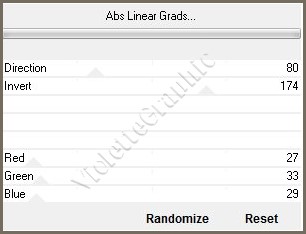 **Activer le calque 1 Calques/Dupliquer
11 - Effets/Mura's Meister/Perspective Tiling réglages suivants :
**Effets/Filtre Personnalisé/Emboss_03 ** Effets/Effets 3D/Ombre Portée : -12/2/72/17/couleur #000000
12 - Activer le tube deco1lc.pspimage Edition/Copier/Edition/Coller comme nouveau calque Objets/Aligner/Haut
13 - Activer le tube brush 24.pspimage Edition/Copier/Edition/Coller comme nouveau calque Placer à votre goût
14 - Activer le calque 1 Calques/Dupliquer
14 - Nick Software / Color EfexPro 3.0 / Graduated Filters / Color Set Blue1
**Vos calques se présentent ainsi:
15 - Activer le tube tube2426_mulher_mara_pontes .pspimage Edition/Copier/Edition/Coller comme nouveau calque
**Note de la traductrice: **Calques/Dupliquer Mode de fusion: Assombrir Opacité à 45%
16 - Image/Ajouter des bordures : 1 pixel couleur #716e5f**Ne pas oublier de décocher "ajouter la texture"
* (Ne pas oublier de décocher ajouter de
la texture)
**Image/Ajouter des bordures : 10 pixels couleur #262314 ** Image/Ajouter des bordures : 1 pixel couleur #716e5f
17 - Image/Ajouter des bordures : 20 pixels couleur #262314** Image/Ajouter des bordures : 1 pixel couleur #716e5f
18 - Image/Ajouter des bordures : 30 pixels couleur #26231419 - Sélectionner la bordure avec la baguette magique ( valeur: RVB /Tolérance et Progressivité à 0 /intérieur) **Réglages/Ajouter du bruit/Ajouter du bruit : Effets/Visualiseur des effets/ Ajouter du bruit: grain de photo moyen/Appliquer
**Effets/Effets 3D/Ombre Portée : 0/0/80/40/couleur #000000Sélection/Ne rien sélectionner
20 - Image/Ajouter des bordures : 1 pixel couleur #716e5f
21 - Placer le filigrane de Lica Cida 22 - Placer votre signature 23 - Calques/Fusionner Tout 24 - Exporter en JPEG Optimisé
*** *** Traductions ©Violette Juin 2016 ***
|